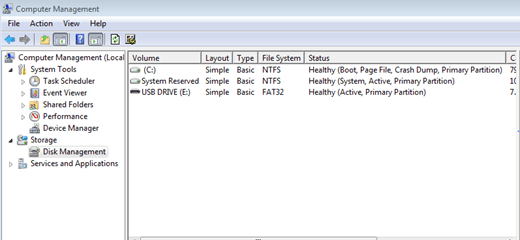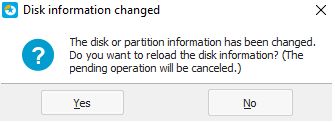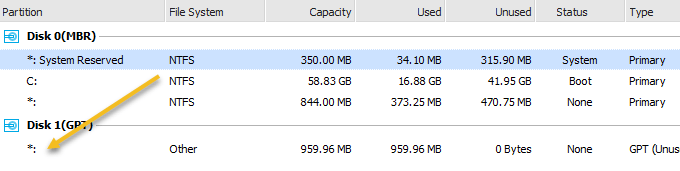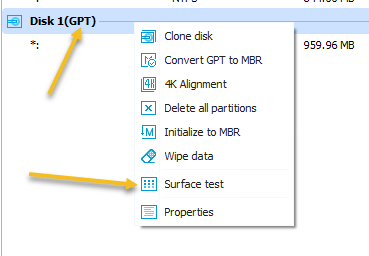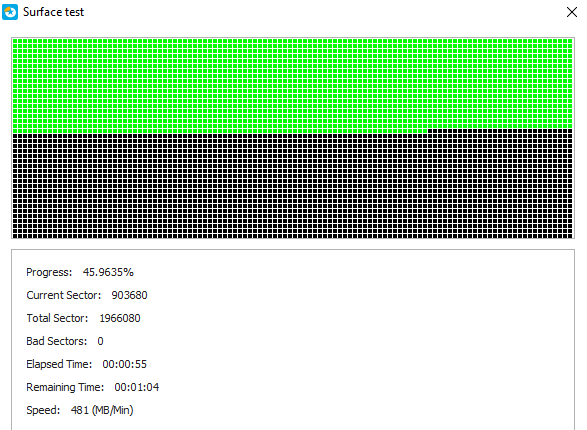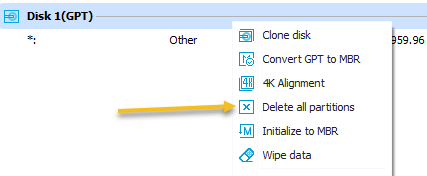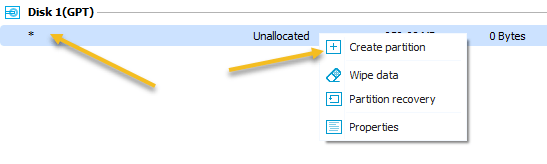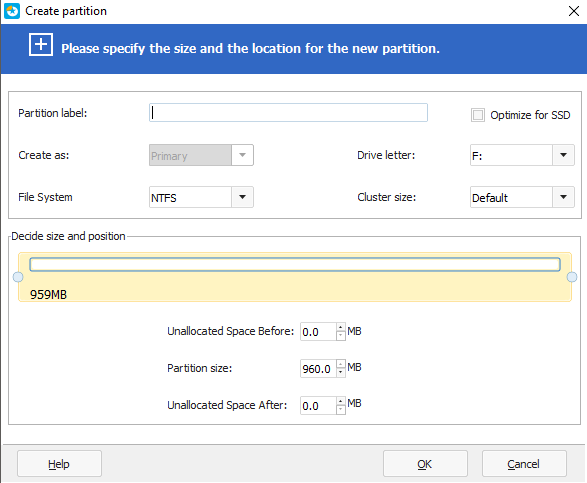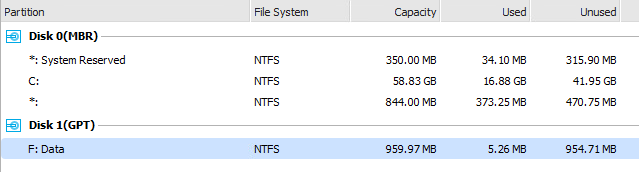Windows détecte-t-il votre lecteur flash USB comme étant de mauvaise capacité? Par exemple, un lecteur flash de 16 Go montrant seulement quelques centaines de Mo dans Windows? Cela peut arriver pour plusieurs raisons. La plupart du temps, le formatage récent d'un lecteur flash USB sur un autre ordinateur peut provoquer l'affichage de capacités incorrectes sur d'autres ordinateurs.
Par exemple, si vous avez précédemment utilisé un lecteur flash avec un ordinateur Mac, et formaté le lecteur à OS X Extended, et maintenant reformaté le lecteur flash USB à Windows FAT32, parfois il s'affichera de manière incorrecte. Bien que ce ne soit pas toujours le cas, reformater le lecteur flash USB à partir du formatage d'origine est le coupable le plus probable.
Le formatage, que ce soit un disque dur, un lecteur flash, etc., n'est jamais amusant . Cependant, il existe une application qui rend la restauration de votre lecteur flash USB à pleine capacité plus facile que jamais.
Avant de commencer, faites cette vérification rapide . Ouvrez le menu Démarrer, faites un clic droit sur Ordinateuret sélectionnez Gérerdans le menu déroulant. Cela devrait ouvrir le volet Gestion de l'ordinateur Windows. Cliquez sur la liste Gestion des disques, située sur le côté gauche de la fenêtre.
En supposant que vous avez votre flash lecteur branché sur un port USB disponible sur votre ordinateur, vous devriez le voir dans la section principale de la fenêtre de gestion de l'ordinateur. Allez-y et cliquez pour sélectionner, et les détails devraient apparaître ci-dessous sur votre lecteur flash USB. Par exemple, dans la capture d'écran ci-dessous, vous pouvez voir que le lecteur flash USB apparaît sous le nom Disque 1 - Lecteur USB (E:).
Maintenant, comprenez que ce lecteur flash s'affiche correctement. Il a déjà été ramené à pleine capacité. Cependant, votre clé USB peut afficher deux partitions ou quelque chose de similaire. La première partition, que Windows reconnaît, peut dire quelque chose comme 500 Mo. La deuxième partition, que Windows ne reconnaît pas, peut dire quelque chose comme 7 Go.
Le problème est que les capacités de formatage USB intégrées de Windows (faites un clic droit sur votre lecteur flash, sélectionnez le format), sont un peu basiques et font pas toujours ramasser sur la pleine capacité d'un disque dur qui a été reformaté plusieurs fois. Ainsi, vous devez faire un effacement complet du lecteur USB, et nettoyer le disque, et le partitionner comme un tout, afin que Windows reconnaisse la pleine capacité. De là, vous pouvez le re-partitionner, si vous le souhaitez.
Pour cela, rendez-vous sur Easeus et téléchargez leur logiciel Partition Master gratuit. Il y avait un programme appelé BootIt qui appartenait à Lexar, cependant, il a été racheté par Easeus et fait maintenant partie de leur application Partition Master. Maintenant, ce n'est pas garanti de fonctionner sur tous les lecteurs flash, mais il y a de fortes chances que cela fonctionne.
Format USB Drive
Par exemple, j'ai testé ça sur un Patriot Memory pas cher Clé USB et ça a marché comme un charme. Une fois téléchargé, allez-y et installez le programme. Il suffit de cliquer sur l'icône et il devrait être lancé.
Assurez-vous d'avoir sauvegardé tout ce qui est nécessaire, car cet utilitaire détruira complètement tout ce qui se trouve sur le disque et rétablira sa pleine capacité. Après avoir obtenu une liste des lecteurs et partitions en cours, allez-y et connectez votre clé USB. Le programme indiquera que les informations du disque ont changé et vous demandera si vous souhaitez actualiser l'écran.
Cliquez sur Ouiet attendez que le nouveau disque apparaisse. De cette façon, vous pourrez facilement dire quel disque est votre lecteur USB.
Le lecteur USB ci-dessus est le disque 1, qui utilise le Norme GPT. Il n'a pas non plus de nom, c'est pourquoi il apparaît avec juste un point-virgule. Avant de formater le disque, c'est une bonne idée de vérifier l'état du disque une fois. Pour ce faire, cliquez avec le bouton droit sur la ligne de disque et choisissez Test de surface.
Ceci vérifie la totalité disque pour s'assurer qu'il est en bonne santé. Parfois, vous pouvez avoir des problèmes avec le PC en voyant la capacité correcte s'il y a physiquement mal avec le lecteur.
Si toutes les boîtes finissent vert, vous êtes bon à faire. Maintenant, cliquez avec le bouton droit sur le disque et choisissez Supprimer toutes les partitions. Assurez-vous de cliquer sur le bouton Appliqueren haut à gauche pour exécuter l'opération.
-cliquez sur la ligne en dessous de la ligne de disque et choisissez Créer une partition.
La boîte de dialogue Créer une nouvelle partition apparaît . Attribuez une étiquette à la partition, choisissez un système de fichiers, choisissez une lettre de lecteur et assurez-vous que la taille de la partition correspond à vos attentes. Par défaut, il utilisera toute la capacité du lecteur pour la nouvelle partition.
Cliquez sur OK et les informations sur le disque doivent être mises à jour. / p>
Votre lecteur devrait montrer la pleine capacité à ce stade. Sinon, vous pouvez essayer de supprimer à nouveau toutes les partitions, mais cette fois, essayez de convertir le disque en MBR ou en GPT. Après la conversion, essayez de créer une nouvelle partition et voir si elle montre la pleine capacité du lecteur. Si cela ne fonctionne toujours pas, essayez de cliquer sur le disque avec le bouton droit de la souris et choisissez Wipe Data.
Heureusement, en utilisant cet outil, vous pouvez remettre le disque dans un format approprié pour que toute la capacité soit reconnue . Profitez-en!